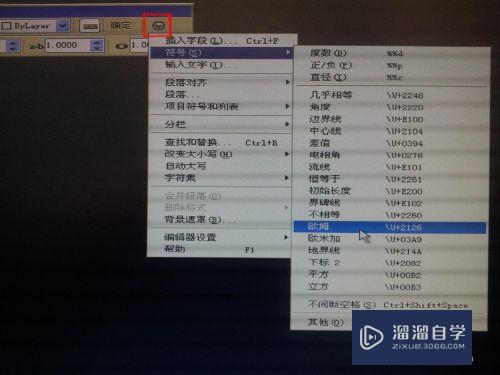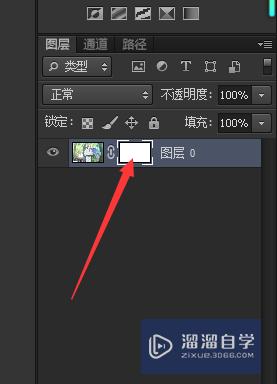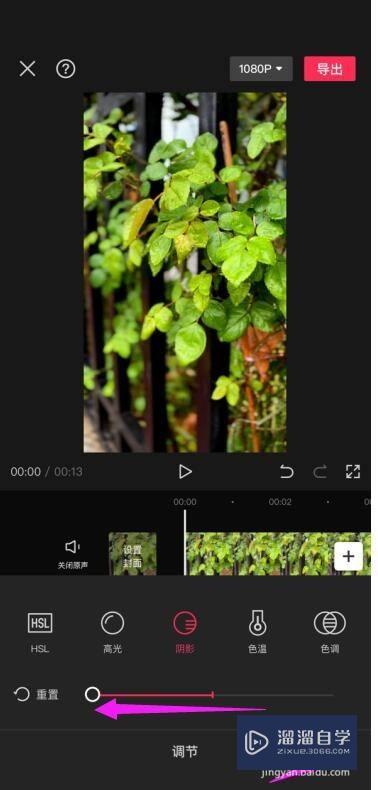PS弧形文字怎么做(ps弧形文字怎么做不变形)优质
在PS中。我们制作的文字排版都很规则。那么当我们将文字制作成弧形时应该如何操作呢?方法其实很简单。下面小渲就带大家一起来看看详细的方法步骤。希望能帮助到大家。
工具/软件
硬件型号:神舟(HASEE)战神Z7-DA7NP
系统版本:Windows7
所需软件:PS CS6
方法/步骤
第1步
在电脑上打开PS。点击文件/新建。新建一个画布捕廊。购贪
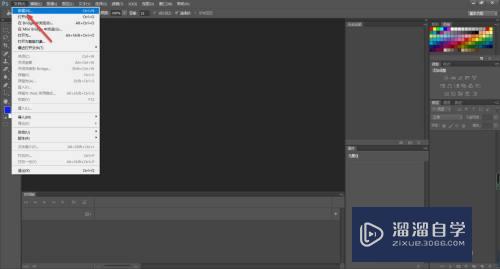
第2步
新建一个画布后。点击文字工具。输入文字。
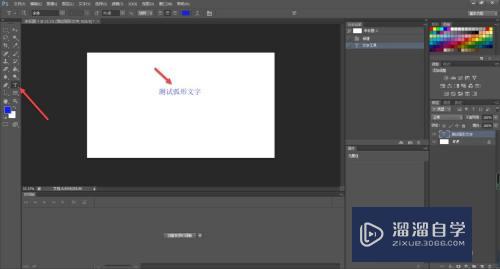
第3步
点击创建文字变形图标。
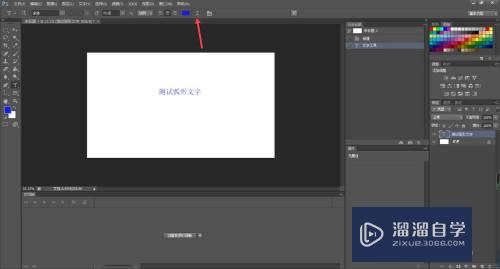
第4步
在样式选项下。根据个人需求。选择下弧或是上弧。
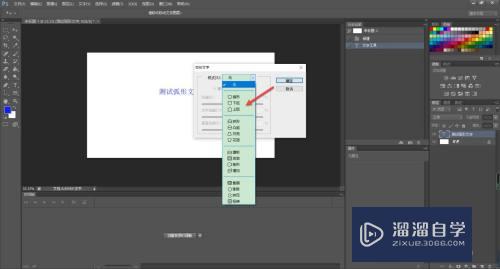
第5步
根据实际情况。调整弯曲墨哨码。水平扭曲等相关参数。点击确定。
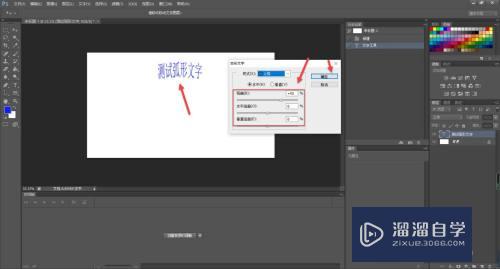
总结:
1.打开PS。点击文件/新建。
2.点击文字工具。在画布上输入文字。
3.点击创建文字变形图标。选择下弧或是上弧。
4.调整弯曲。水平扭曲等相关参数。点击确定。
以上关于“PS弧形文字怎么做(ps弧形文字怎么做不变形)”的内容小渲今天就介绍到这里。希望这篇文章能够帮助到小伙伴们解决问题。如果觉得教程不详细的话。可以在本站搜索相关的教程学习哦!
更多精选教程文章推荐
以上是由资深渲染大师 小渲 整理编辑的,如果觉得对你有帮助,可以收藏或分享给身边的人
本文标题:PS弧形文字怎么做(ps弧形文字怎么做不变形)
本文地址:http://www.hszkedu.com/61937.html ,转载请注明来源:云渲染教程网
友情提示:本站内容均为网友发布,并不代表本站立场,如果本站的信息无意侵犯了您的版权,请联系我们及时处理,分享目的仅供大家学习与参考,不代表云渲染农场的立场!
本文地址:http://www.hszkedu.com/61937.html ,转载请注明来源:云渲染教程网
友情提示:本站内容均为网友发布,并不代表本站立场,如果本站的信息无意侵犯了您的版权,请联系我们及时处理,分享目的仅供大家学习与参考,不代表云渲染农场的立场!